Как включить оконный опыт Alt+Tab в Windows 11
Вот как вы можете включить оконный интерфейс Alt + Tab в Windows 11. 6 января Microsoft вышел Сборка Windows 11 22526 с несколькими исправлениями и незначительными улучшениями функций. Одним из изменений является слегка переработанный интерфейс Alt + Tab. Операционная система больше не размывает весь фон при нажатии Альт + Вкладка для переключения между приложениями или вкладками в Microsoft Edge. Пользовательский интерфейс теперь напоминает тот, который Microsoft использует в Windows 10.
Реклама
В настоящее время Microsoft тестирует новый интерфейс на ограниченном наборе компьютеров, зарегистрированных в канале Dev. Если ваше устройство не получило счастливого билета, вот как принудительно включить обновленный пользовательский интерфейс Alt + Tab с помощью ViveTool или редактора реестра.
Важный: новые возможности Alt + Tab доступны только в Windows 11 22526 и выше. В Windows 11 22000 не работает.
Включить оконный режим Alt+Tab в Windows 11
Чтобы включить оконный режим Alt+Tab в Windows 11, выполните следующие действия.
- Скачать ViveTool от его репозиторий на GitHub.
- Извлеките ViveTool куда угодно.
- Откройте папку с ранее извлеченными файлами и щелкните правой кнопкой мыши в любом месте; Выбрать Открыть в терминале Windows.
- Если вы используете Windows Terminal с вкладкой PowerShell, выполните следующую команду:
.\vivetool.exe addconfig 36226836 2. - Если вы открываете терминал Windows в профиле командной строки, используйте следующую команду:
виветул аддконфиг 36226836 2. - Перезагрузите компьютер, чтобы применить изменения.
- После перезагрузки ПК откройте несколько окон и нажмите Альт + Вкладка чтобы проверить новый опыт.
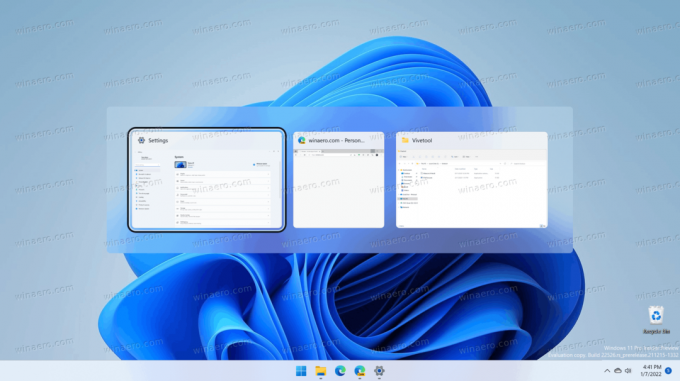
Если вы хотите восстановить исходный полноэкранный вид Alt+Tab с размытым фоном, повторите шаги выше, только замените в командах «addconfig» на «delconfig». т.е. виветул делконфиг 36226836 2.
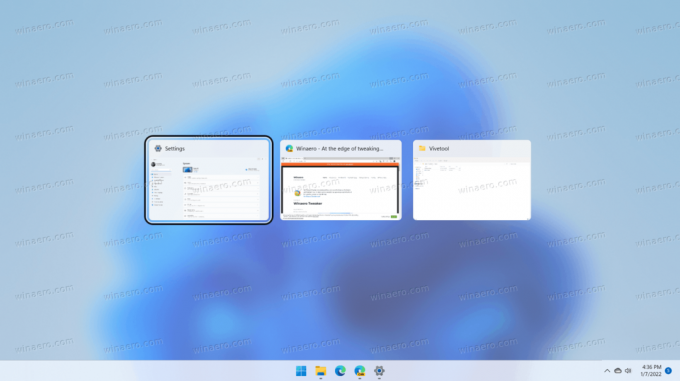
Еще один способ включить новые возможности Alt + Tab в предварительных версиях Windows 11 — это настройка реестра. Чтобы упростить задачу, мы подготовили готовые к использованию файлы, которые позволяют включать и выключать новый интерфейс Alt + Tab в пару кликов.
Включите новый опыт Alt + Tab в реестре
- Скачать файлы в следующий ZIP-архив.
- Распакуйте файлы в любое место на вашем компьютере.
- Открыть "Включить новый Alt + Tab experience.reg" и подтвердите запрос UAC.
- Начать сначала твой компьютер.
Сделанный!
Вы можете отменить изменения и вернуться к исходному пользовательскому интерфейсу с помощью кнопки «Восстановите исходный Alt + Tab experience.reg" файл. Снова перезагрузите компьютер после применения файла.
Как работает
Файлы REG изменяют HKEY_LOCAL_MACHINE\SYSTEM\ControlSet001\Control\FeatureManagement\Overrides\4\702590604 филиал. В частности, Включеностате и EnabledStateOptions являются ключевыми 32-битными значениями DWORD, которые должны существовать под этим ключом, чтобы включить новый пользовательский интерфейс Alt + Tab. Ознакомьтесь с содержимым REG-файлов для полной справки по значению.
Вот и все.


